Como calcular a idade em anos, meses e dias a partir da data de nascimento no Excel?
Se houver uma coluna com datas de nascimento fornecidas, você poderia calcular rapidamente cada idade com base nessas datas de nascimento em anos, meses e dias ou em número decimal, conforme mostrado na captura de tela abaixo? Neste artigo, vou apresentar a fórmula para lidar com essa tarefa.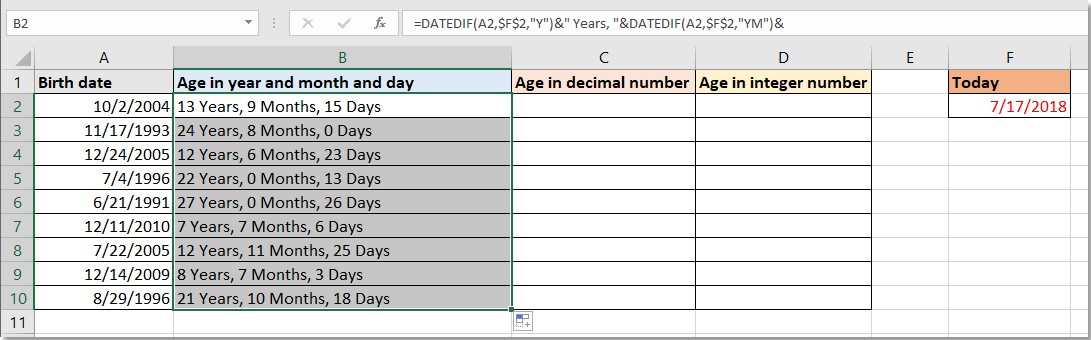
Calcular a idade em anos, meses e dias a partir da data de nascimento
Calcular a idade em número decimal a partir da data de nascimento
Calcular a idade em número inteiro a partir da data de nascimento ![]()
Calcular a idade em anos, meses e dias a partir da data de nascimento
Selecione a célula onde você colocará a idade, digite esta fórmula
=DATEDIF(A2,$F$2,"Y")&" Anos, "&DATEDIF(A2,$F$2,"YM")&" Meses, "&DATEDIF(A2,$F$2,"MD")&" Dias"
Em seguida, pressione a tecla Enter para obter o resultado. Arraste a alça de preenchimento automático para baixo até as células que precisam dessa fórmula.
Na fórmula, A2 é a data de nascimento, F2 é a data de hoje.

Desbloqueie a Magia do Excel com o Kutools AI
- Execução Inteligente: Realize operações de células, analise dados e crie gráficos — tudo impulsionado por comandos simples.
- Fórmulas Personalizadas: Gere fórmulas sob medida para otimizar seus fluxos de trabalho.
- Codificação VBA: Escreva e implemente código VBA sem esforço.
- Interpretação de Fórmulas: Compreenda fórmulas complexas com facilidade.
- Tradução de Texto: Supere barreiras linguísticas dentro de suas planilhas.
Calcular a idade em número decimal a partir da data de nascimento
Selecione a célula onde você colocará a idade, digite esta fórmula
=DATEDIF(A2,$F$2,"Y")&"."&DATEDIF(A2,$F$2,"YM")
Em seguida, pressione a tecla Enter para obter o resultado. Arraste a alça de preenchimento automático para baixo até as células que precisam dessa fórmula.
Na fórmula, A2 é a data de nascimento, F2 é a data de hoje.
Calcular a idade em número inteiro a partir da data de nascimento
Se você quiser apenas calcular a idade em número inteiro, pode usar a função Calcular a idade com base na data de nascimento para lidar rapidamente com isso.
Após instalar gratuitamente Kutools para Excel, por favor, faça o seguinte:
1. Selecione a célula onde você colocará a idade, clique em Kutools > Assistente de Fórmulas > Assistente de Fórmulas.

2. No Assistente de Fórmulas diálogo, escolha Calcular a idade com base na data de nascimento em Selecione uma fórmula seção, depois selecione a célula que contém a data de nascimento para Data caixa de texto, clique em Ok.

3. Agora a idade foi calculada em número inteiro, arraste a alça de preenchimento para baixo até a célula para aplicar a fórmula.

Melhores Ferramentas de Produtividade para Office
Impulsione suas habilidades no Excel com Kutools para Excel e experimente uma eficiência incomparável. Kutools para Excel oferece mais de300 recursos avançados para aumentar a produtividade e economizar tempo. Clique aqui para acessar o recurso que você mais precisa...
Office Tab traz interface com abas para o Office e facilita muito seu trabalho
- Habilite edição e leitura por abas no Word, Excel, PowerPoint, Publisher, Access, Visio e Project.
- Abra e crie múltiplos documentos em novas abas de uma mesma janela, em vez de em novas janelas.
- Aumente sua produtividade em50% e economize centenas de cliques todos os dias!
Todos os complementos Kutools. Um instalador
O pacote Kutools for Office reúne complementos para Excel, Word, Outlook & PowerPoint, além do Office Tab Pro, sendo ideal para equipes que trabalham em vários aplicativos do Office.
- Pacote tudo-em-um — complementos para Excel, Word, Outlook & PowerPoint + Office Tab Pro
- Um instalador, uma licença — configuração em minutos (pronto para MSI)
- Trabalhe melhor em conjunto — produtividade otimizada entre os aplicativos do Office
- Avaliação completa por30 dias — sem registro e sem cartão de crédito
- Melhor custo-benefício — economize comparado à compra individual de add-ins